Windows 安装 Anaconda3+PyCharm
由于本人使用的是windows 10 操作系统,所以介绍在 windows 10 系统中安装 Anaconda3 的过程。
下载
Anaconda 官网下载地址:https://www.anaconda.com/download/ 点击进入。Anaconda 是跨平台的,有 Windows、macOS、Linux 版本,点击那个 Windows 图标。
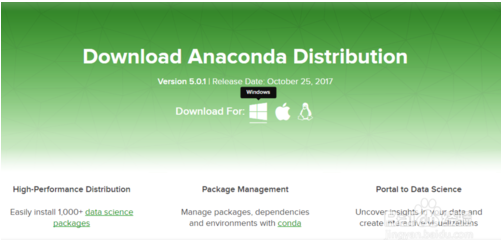
目前最新版本是 python 3.6,默认下载也是 Python 3.6。
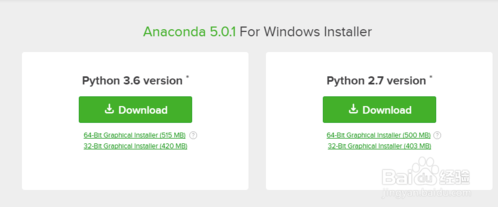
下载完成 Anaconda3-5.0.1-Windows-x86_64.exe 文件。
安装
双击下载好的 Anaconda3-5.0.1-Windows-x86_64.exe 文件,出现如下界面,点击 Next 即可。
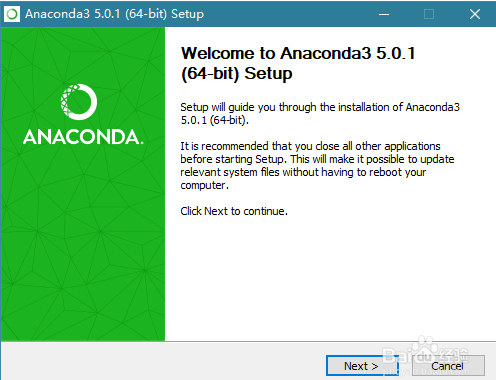
点击 I Agree (我同意),不同意,当然就没办法继续安装啦。
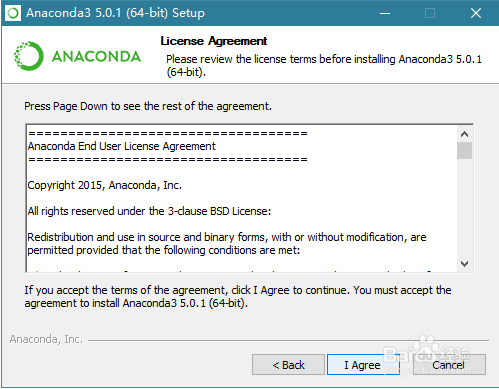
Install for: Just me 还是 All Users ,假如你的电脑有好几个 Users ,才需要考虑这个问题.其实我们电脑一般就一个 User,就我们一个人使用,公司的话可能一台电脑好几个人用会有几个 User,需要考虑是只给当前用户安装还是给所有账户安装,我这里直接 Just Me ,继续点击 Next 。

Destination Folder 是“目标文件夹”的意思,可以选择安装到什么地方。默认是安装到 C:\Users\username\Anaconda3 文件夹下(username是你的 Windows 用户名)。你也可以选择 Browse... ,选择想要安装的文件夹。我这里 C 盘空间充裕,所以我直接就装到默认的地方。
这里提一下,Anaconda 很强大,占用空间也不小啊,2.4GB,差不多是一部高清电影的体积了。不过,为了学习,这点硬盘空间算什么呢。
继续点击 Next> 。
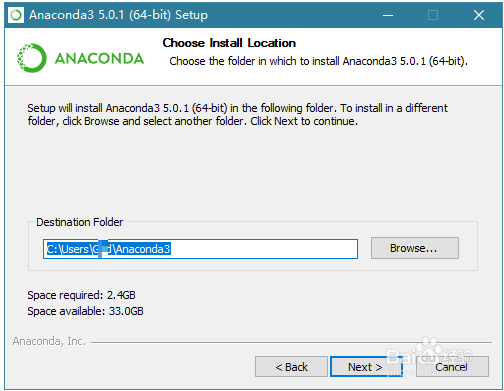
这里来到 Advanced Options 了,所谓的“高级选项”。如果你英文好,有一定背景知识的话,肯定明白这界面上的意思。第一个是加入环境变量,第二个是默认使用 Python 3.6,直接按照默认的,也可自己修改,点击“Install”,终于开始安装额。
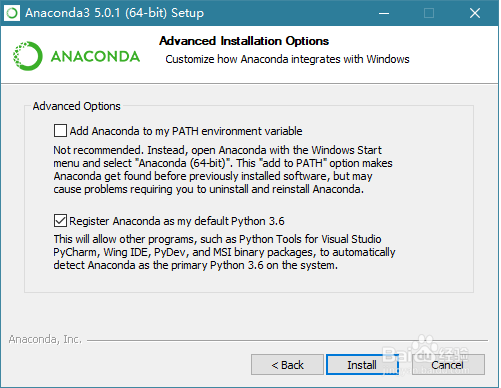
安装时间根据你的电脑配置而异,电脑配置高,硬盘是固态硬盘,速度就更快。安装过程其实就是把 Anaconda3-5.0.1-Windows-x86_64.exe 文件里压缩的各种 dll 啊,py 文件啊,全部写到安装目标文件夹里。
过程还是很漫长的,毕竟 2.4 GB 的无数个小文件啊,请耐心等待。
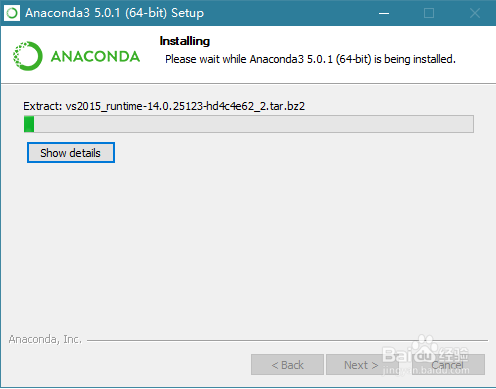
经过漫长的等待,终于安装完成 Installation Complete (安装完成)了,点击最后一个 Next>。
点击 Finish,那两个 √ 可以取消。
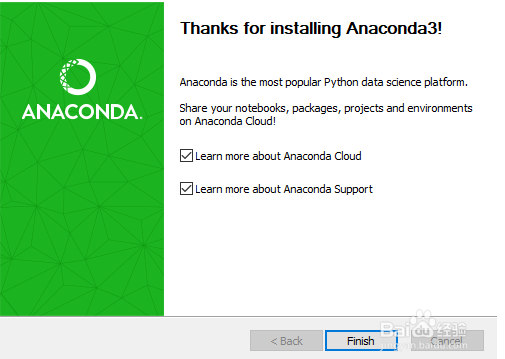
Anaconda体验
调出 Windows 开始菜单,可以看到 “最近添加”的:Anaconda3(64-bit)
- Anaconda Navigator
- Anaconda Prompt
- Jupyter Notebook
- Reset Spyder Settings
- Spyder
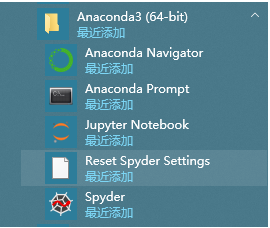
点击 Anaconda Navigator ,第一次启用,会初始化,耐心等待一段时间,加载完成,界面如图。
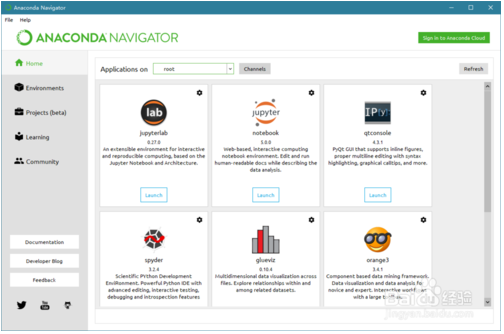
我们点击 jupyterlab 下面的 Launch ,会在默认浏览器(我这里是 Chrome)打开 http://localhost:8888/lab 这样一个东东,这里就可以输入 Python 代码啦,来一句 Hello World 吧。
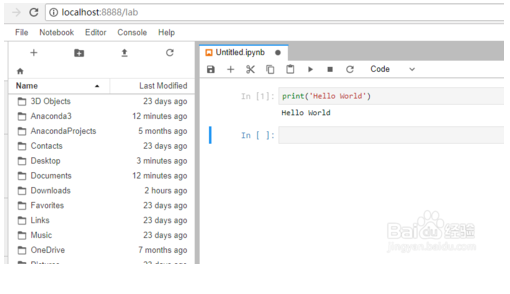
我们可以打开 Anaconda Navigator -> Launch jupyterlab ,也可以直接在浏览器输入 http://localhost:8888/lab (可以保存为书签)。如果是布置在云端,可以输入服务器域名(IP),是不是很爽?
PyCharm下载
PyCharm官网:http://www.jetbrains.com/pycharm/download/
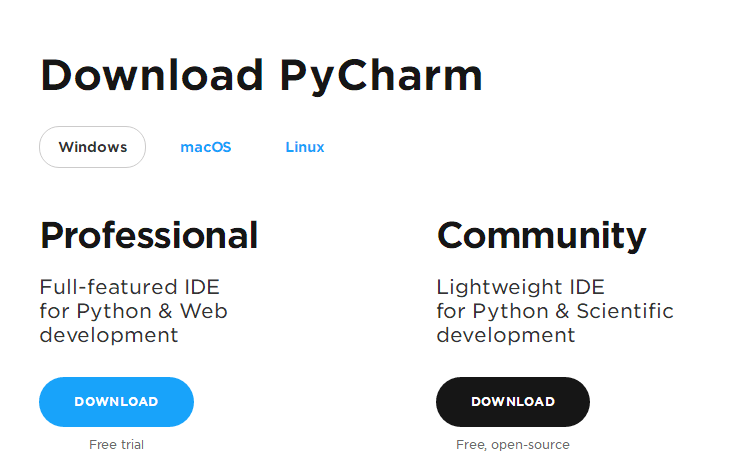
Professional 专业的,Community 社区,这里我们点击Community下的 DOWNLOAD下载。
PyCharm 安装使用
PyCharm是一种Python IDE,带有一整套可以帮助用户在使用Python语言开发时提高其效率的工具,比如调试、语法高亮、Project管理、代码跳转、智能提示、自动完成、单元测试、版本控制。此外,该IDE提供了一些高级功能,以用于支持Django框架下的专业Web开发。
双击下载好的pycharm-community-2017.3.3.exe文件,出现如下界面,点击 Next 即可。
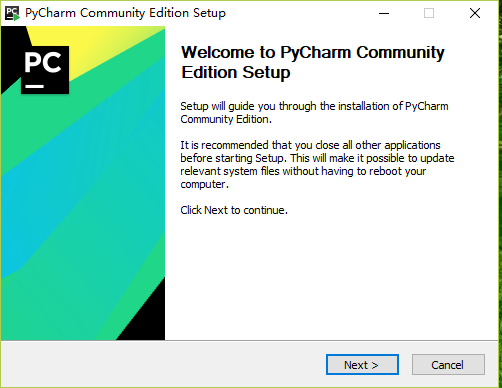
选择安装位置,点击Next。
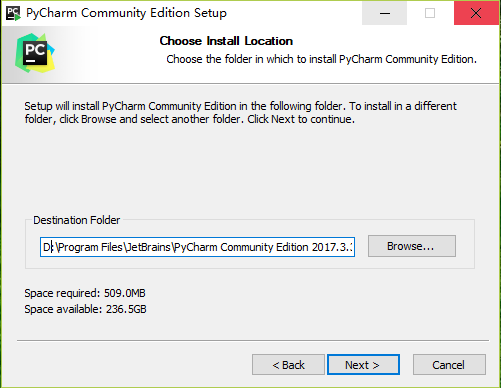
创建桌面快捷方式,点击Next。

点击Install
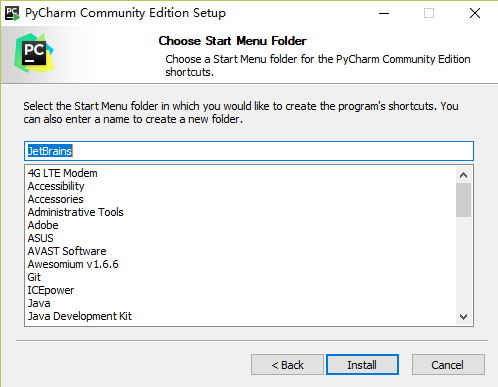
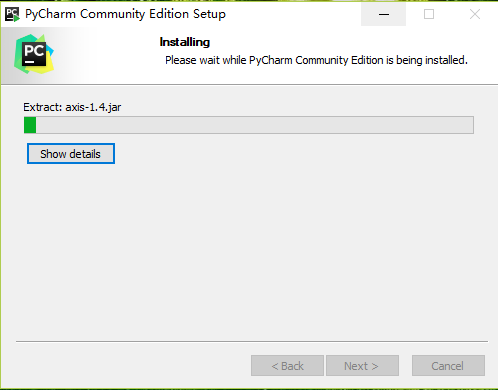
完成安装

这时桌面会多一个JetBrains PyCharm的图标,双击打开,出现以下界面,点击OK
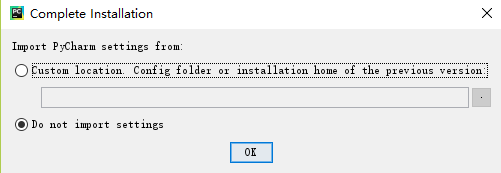
这里我们选择左下角Skip跳过,有兴趣的可以一条一条查看
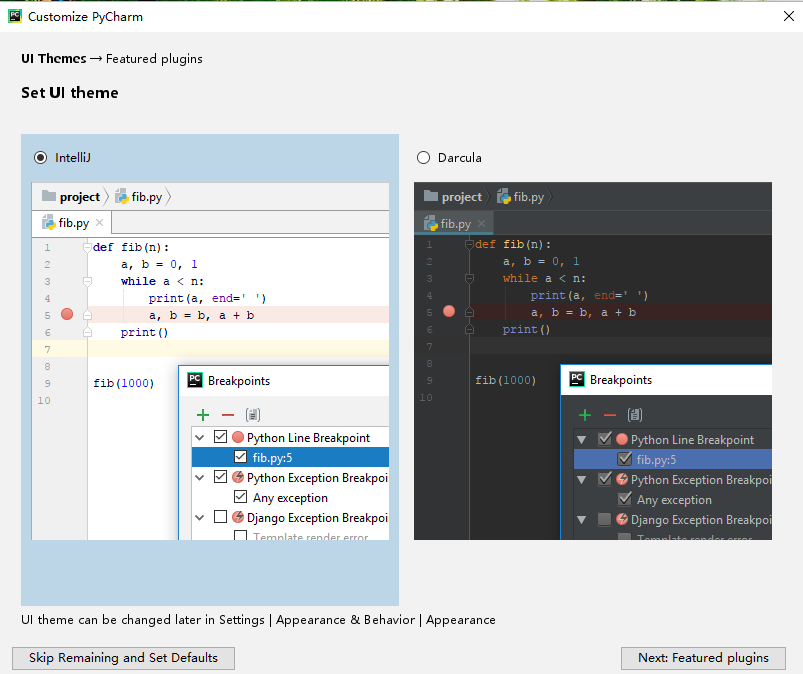
我们创建一个新项目

Location是项目存放的位置,第一个单选按钮是使用虚拟环境,后期补上,这里我们使用第二个添加本地python环境

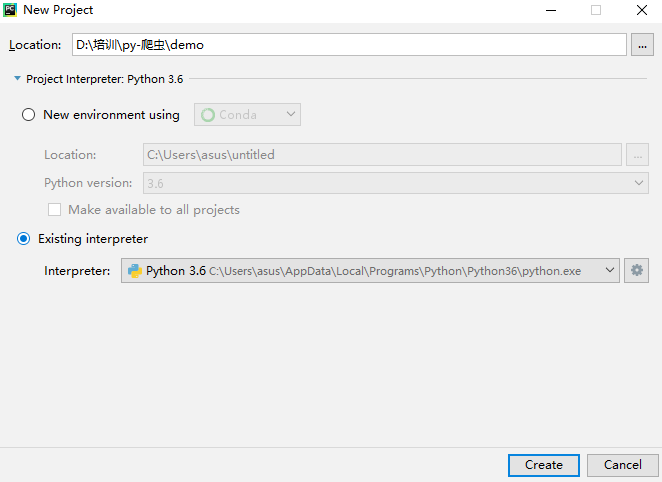
点击Create后,就进入工作环境了
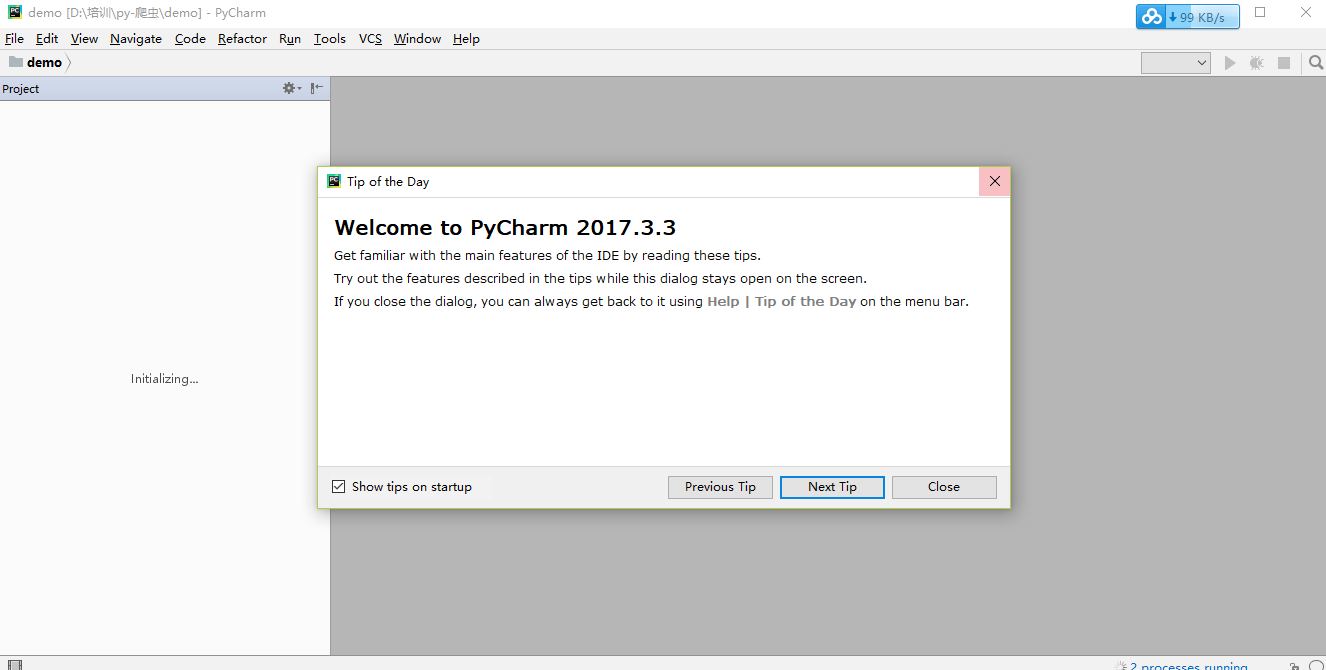
Windows 安装 Anaconda3+PyCharm的更多相关文章
- windows安装Anaconda3
目录 windows安装Anaconda3 环境 安装 windows安装Anaconda3 by 铁乐与猫 环境 windows7 64位 Anaconda3 5.2.0版本 windows64位 ...
- 06 windows安装Python+Pycharm+Scrapy环境
windows安装Python+Pycharm+Scrapy环境 使用微信扫码关注微信公众号,并回复:"Python工具包",免费获取下载链接! 一.卸载python环境 卸载以下 ...
- Windows安装Pytorch并配置Anaconda与Pycharm
1 开发环境准备 Python 3.7+Anaconda3 5.3.1(64位)+CUDA+Pycharm Community 2 安装Anaconda 2.1 进入官网下载: 根据windows版本 ...
- ubuntu在anaconda2下安装anaconda3环境 && 在Pycharm中配置Python3
适合在已经装有anaconda2环境的机器上配置anaconda3环境(或在有anaconda3的环境下再配置2). 1. 下载 anaconda3 下载地址: 推荐清华镜像 https:/ ...
- 05 Windows安装python3.6.4+pycharm环境
windows安装python3.6.4环境 使用微信扫码关注微信公众号,并回复:"Python工具包",免费获取下载链接! 一.卸载python环境 卸载以下软件: 二.安装py ...
- 关于Tensorflow基于Windows安装那些事儿
声明:代码及博客小白一枚,如有错误,感谢指正~~ 众所周知,摘抄来温习一遍: Tensorflow 是一个采用数据流图(data flow graphs),用于数值计算的开源软件库.节点(Nodes) ...
- 人工智能之深度学习-初始环境搭建(安装Anaconda3和TensorFlow2步骤详解)
前言: 本篇文章主要讲解的是在学习人工智能之深度学习时所学到的知识和需要的环境配置(安装Anaconda3和TensorFlow2步骤详解),以及个人的心得体会,汇集成本篇文章,作为自己深度学习的总结 ...
- 【Tools】Pycharm2017 windows安装与修改中文界面教程
[windows] 1.到官网下载Pycharm最新版 https://www.jetbrains.com/pycharm/download/#section=windows 2.安装激活 Pycha ...
- python︱模块加载(pip安装)以及pycharm安装与报错解决方式
每每以为攀得众山小,可.每每又切实来到起点,大牛们,缓缓脚步来俺笔记葩分享一下吧,please~ --------------------------- 准备放下R开始学python,真是痛苦,因为找 ...
随机推荐
- Delphi正则表达式使用方法(TPerlRegEx)
目前主流的delphi下的正则表达式,应该是 PerlRegEx . 官方网站: http://www.regular-expressions.info/delphi.html 直接下载: ht ...
- tomcat的stratup小黑框名字修改
Tomcat的bin目录下:catalina.out文件, TITLE就是Tomcat startup窗口的名称,282行默认是:Tomcat.这里建议改成“服务名+端口号”的方式,看起来一目了然.因 ...
- CSS 设置鼠标显示形状
CSS 设置鼠标显示形状 <style type="text/css"><!-- span {display:block;line-height:30px;mar ...
- thinkphp 连接postgresql
PHP连接: php.ini中将extension=php_pgsql.dll前面的分号去掉extension=php_pdo_pgsql.dll前面的分号去掉,然后设置extension_dir指向 ...
- Linux中grep命令,用或的关系查询多个字符串,正则表达式基础说明
请尊重版权:原文:https://blog.csdn.net/lkforce/article/details/52862193 使用 grep 'word1|word2' 文件名 这样的命令是不对的 ...
- 2015 ACM-ICPC 亚洲区上海站 A - An Easy Physics Problem (计算几何)
题目链接:HDU 5572 Problem Description On an infinite smooth table, there's a big round fixed cylinder an ...
- 运维 03 Linux之文档与目录结构
Linux之文档与目录结构 Linux文件系统结构 Linux目录结构的组织形式和Windows有很大的不同.首先Linux没有“盘(C盘.D盘.E盘)”的概念.已经建立文件系统的硬盘分区被挂载到 ...
- 使用soapui进行webservice接口测试
一.web service(SOAP)与HTTP接口的区别 1.什么是web service WebService就是Web服务的意思,对应的应用层协议为SOAP(相当于HTTP协议),可理解为远 ...
- myCat读写分离+传统主从
1 Mycat介绍: mycat是最近很火的一款国人发明的分布式数据库中间件,它是基于阿里的cobar的基础上进行开发的 准备环境: db01主 10.0.0.51 db02备 10.0.0. ...
- html5中利用FileReader来读取文件。
利用FileReader来读取文件的能够来实现即时预览的效果,这个也是在html5中才有的功能. <!DOCTYPE html> <html lang="en"& ...
